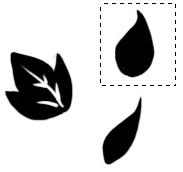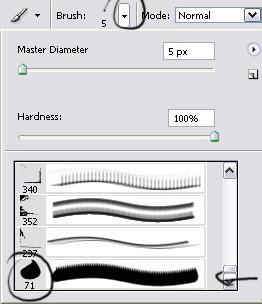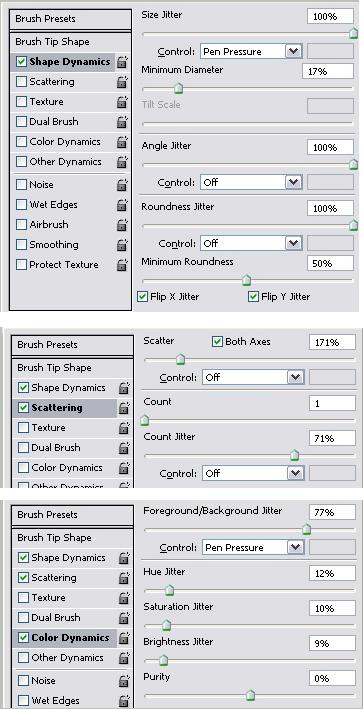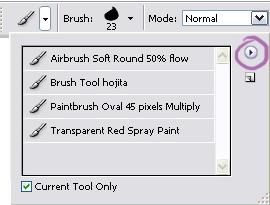利用PS筆刷繪制茂密樹葉效果
選擇其中一個葉片 編輯 >> 定義筆刷。
為你的筆刷命名。
這時你的新筆刷將會出現在筆刷列表的最后。
打開筆刷定義面板,并按下圖設置參數。
動態形狀:
大小抖動“100%”
控制“鋼筆壓力”
最小直徑“17%”
角度抖動“100%”
圓度抖動“100%”
最小圓度“50%”
散布:
散布“171%”
數量“1”
數量抖動“71%”
動態顏色:
前景/背景抖動“77%”
色相抖動“12%”
飽和度抖動“10%”
亮度抖動“9%”
純度“0”
分別選擇暗綠色和亮綠色作為前景色和背景色。
保存筆刷設置,點擊筆刷面板右上角三角圖標并選擇“新畫筆預設”。
現在你可以在任何時候調用你的筆刷設置了。
選擇自定義筆刷繪制出如下圖像。
如果你想添加一些明暗效果,選擇一軟筆刷,模式設為“柔光”,前景色選擇亮色。
這時你將繪制出如下明暗效果,可以通過調整透明度獲得更加逼真的效果。
選擇墨綠色,并用相同的筆刷添加一些陰影效果。
大功告成